Serials AUTOCAD
Chèn Ảnh Vào AutoCAD Bằng Microsoft Word
Chèn Ảnh Vào AutoCAD Bằng Microsoft Word
1. Giới Thiệu
Chèn ảnh vào AutoCAD có thể được thực hiện bằng nhiều phương pháp khác nhau, và một trong những cách thú vị và sáng tạo là sử dụng Microsoft Word. Phương pháp này không chỉ đơn giản mà còn mang lại sự linh hoạt và tiện lợi cho người dùng.

2. Hướng Dẫn Chi Tiết
Bước 1: Mở Microsoft Word
- Đầu tiên, hãy mở phần mềm Microsoft Word trên máy tính của bạn. Đây là một phần mềm văn phòng phổ biến mà hầu hết mọi người đều quen thuộc.
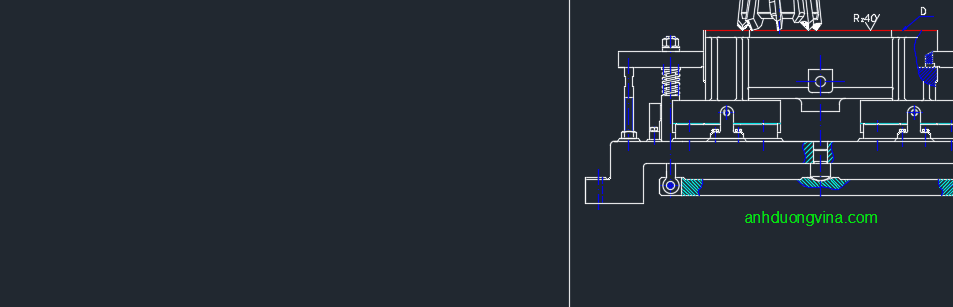
- Tạo một tài liệu mới và chuẩn bị để chèn hình ảnh.
Bước 2: Chèn Hình Ảnh Vào Word
- Trong tài liệu Word, chọn tab Insert trên thanh công cụ.
- Nhấp vào Pictures để chọn và chèn hình ảnh mà bạn muốn đưa vào AutoCAD.
- Sau khi chèn hình ảnh, bạn có thể điều chỉnh kích thước và vị trí của nó nếu cần thiết.
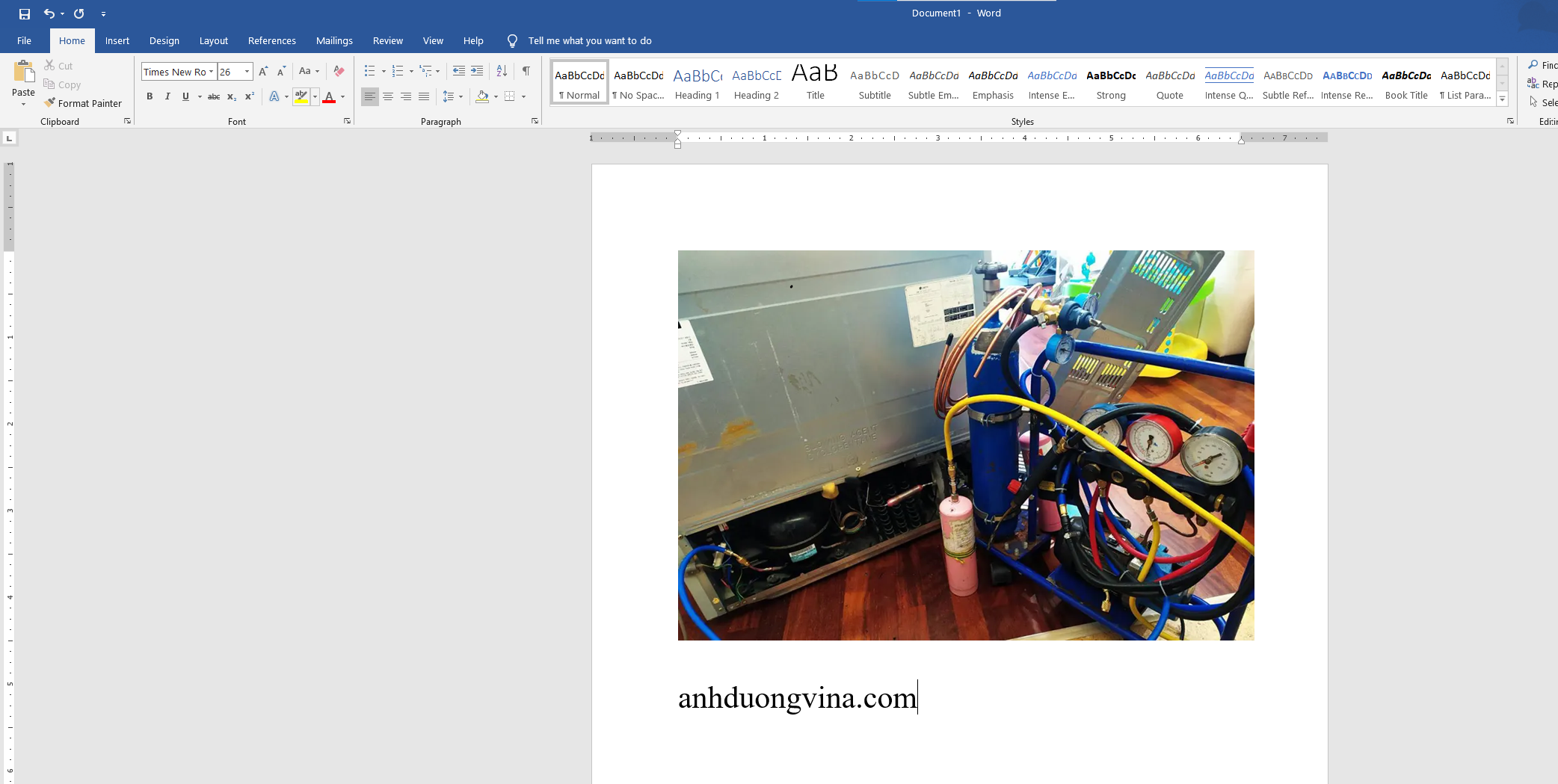
Bước 3: Sao Chép Hình Ảnh
- Sau khi đã chèn hình ảnh vào tài liệu Word, hãy nhấn chuột phải vào hình ảnh và chọn Copy (hoặc sử dụng phím tắt Ctrl + C) để sao chép hình ảnh.

Bước 4: Mở AutoCAD và Dán Hình Ảnh
- Khởi động AutoCAD và mở bản vẽ mà bạn muốn chèn ảnh vào.
- Tại vị trí mà bạn muốn đặt hình ảnh, nhấn chuột phải và chọn Paste (hoặc sử dụng phím tắt Ctrl + V) để dán hình ảnh vào bản vẽ.
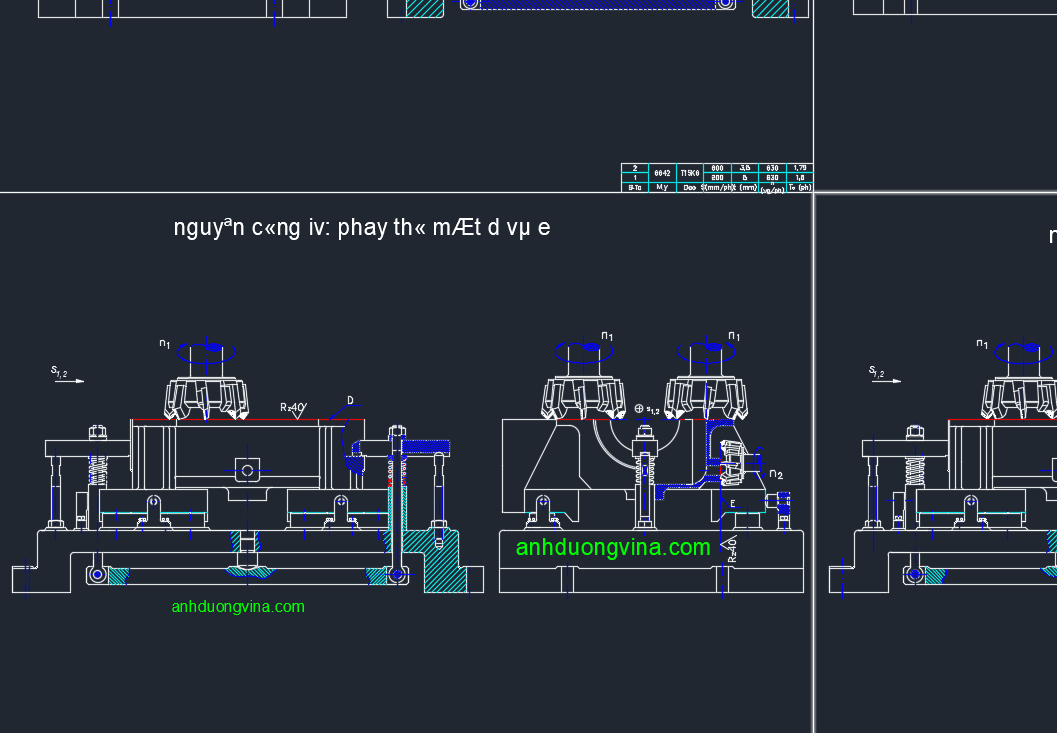
3. Lợi Ích Của Phương Pháp Này
Phương pháp sử dụng Microsoft Word để chèn ảnh vào AutoCAD mang lại nhiều lợi ích hấp dẫn:
- Tiện Lợi và Nhanh Chóng: Bạn không cần phải sử dụng nhiều phần mềm khác nhau; chỉ với Word, bạn có thể dễ dàng chèn hình ảnh vào bản vẽ.
- Giữ Nguyên Chất Lượng Hình Ảnh: Hình ảnh sẽ không bị mất hoặc thay đổi khi bạn chia sẻ file với người khác, giúp đảm bảo sự chuyên nghiệp trong công việc.
- Dễ Dàng Chỉnh Sửa: Bạn có thể chỉnh sửa hình ảnh trong Word trước khi chèn vào AutoCAD, từ đó có thể tạo ra những hình ảnh hoàn hảo cho bản vẽ của bạn.
4. Kết Luận
Sử dụng Microsoft Word để chèn ảnh vào AutoCAD là một phương pháp thú vị và hiệu quả. Với cách làm này, bạn không chỉ tiết kiệm thời gian mà còn giữ nguyên được hình ảnh khi chia sẻ file. Hãy thử ngay hôm nay và trải nghiệm sự tiện lợi mà phương pháp này mang lại!
5. Xem Thêm Bài Viết Liên Quan
In Bản Vẽ Trong AutoCAD: Từ Lựa Chọn Máy In Đến Chỉnh Màu Sắc ( Phần 1)
Chèn Ảnh Vào AutoCAD Thông Qua OLE Object
— Chèn Ảnh Vào AutoCAD Bằng Microsoft Word —


